Kolme tapaa siirtää Steam -peli toiselle levylle

- 2296
- 141
- Mrs. Jeffrey Stiedemann
Hetki tulee, kun kiintolevyn höyrypelien ansiosta sinulla ei ole tilaa ollenkaan. Sitten sinun on joko poistettava tarpeettomat tai vain siirrettävä ne toiseen kiintolevylle. Näin se tehdään, jos ne on kiinnitetty luotuun kirjastoon? On menetelmiä, mukaan lukien ne, jotka tarjoavat palvelun itse.

Kuten tiedät, lataamisen jälkeen hän luo kirjaston, jossa kaikki lelut ladataan. Tämä on melko kätevää systemaatisoinnin kannalta. Käyttäjien on kuitenkin vaikea siirtää peliä höyrymään toiseen levyyn: sinun on poistettava se ja ladattava se uudelleen. Loppujen lopuksi, jos heität vain kansiota ohjelmalla toiseen paikkaan, palvelu antaa virheen aloittaessaan. Harkitse kolmea menetelmää, jotka sallivat tämän virheen läpäisemisen.
Höyryvoimat
Palvelu ei niin kauan sitten ilmestynyt vaihtoehto, jonka avulla voit kuljettaa pelejä automaattisesti toiseen hakemistoon tai toiseen kiintolevylle. Sitä ei suoriteta automaattisesti, mutta silti melkein aina luotettava. Sinun on ensin luotava toinen kirjasto ja siirrettävä se sitten uuteen osaan pelin ominaisuuksien kautta.
- Avaa höyryä.
- Napsauta vasemmassa yläkulmassa sijaitsevaa höyrypainiketta.
- Valitse pudotusvalikosta "Asetukset".
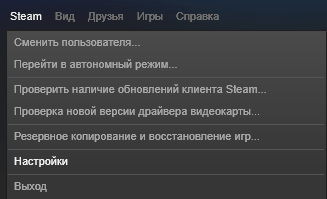
Asetukset höyryssä
- Asetukset -ikkunasta löydämme "lataus" -osan.
- Kohteen "Kirjasto" alla on Steam Libraryn linkki "-kirjasto". Klikkaa sitä.
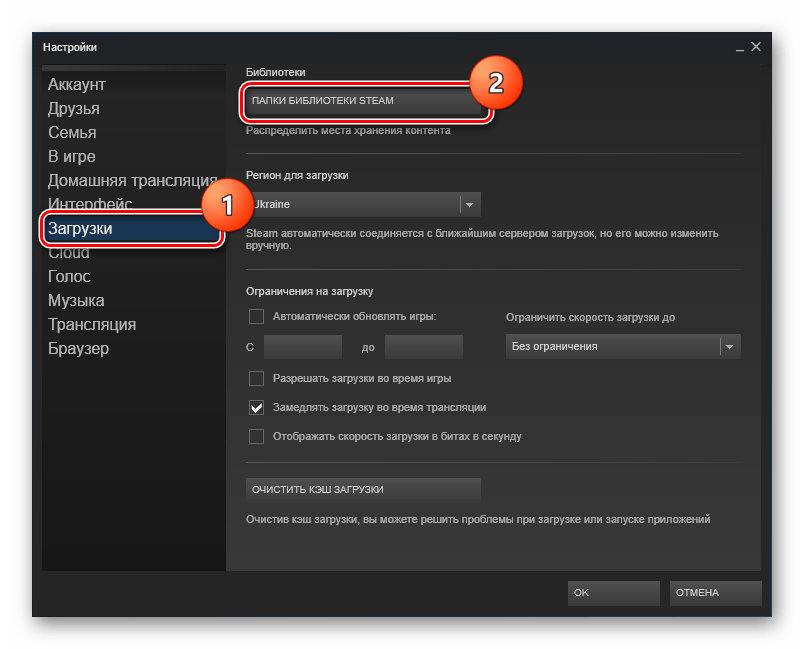
Kirjastokansiot
- Avattavassa luettelossa voit nähdä luettelon kaikista ohjaajista ja nähdä kuinka paljon tilaa he käyttävät. Napsauta "Lisää kansio" -painiketta.
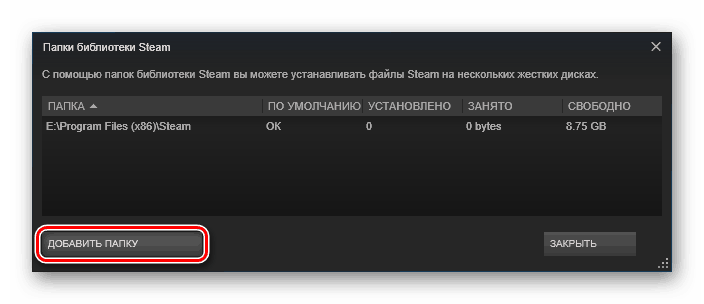
"Lisää kansio" höyryyn
- Valitse kiintolevy ja sen osa, jossa uusi kirjasto sijaitsee.
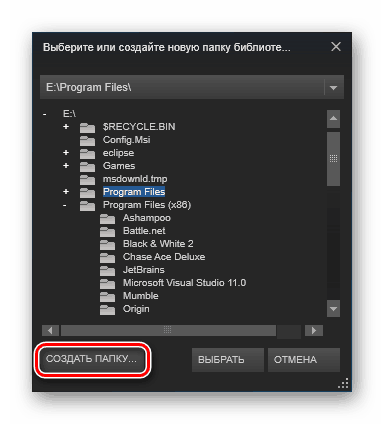
Kirjaston kansion valinta höyryssä
- Jätämme asetukset ja siirrymme asetettujen pelien luetteloon.
- Napsautamme lelua oikealla hiiren painikkeella, jonka haluamme lähettää toiseen paikkaan, ja valitsemme "Ominaisuudet".
- Avaa "paikalliset tiedostot" -välilehti.
- Paina siirrä asennus kansio -painiketta. Muuten, hän ei ollut aiemmin ollut palveluksessa.
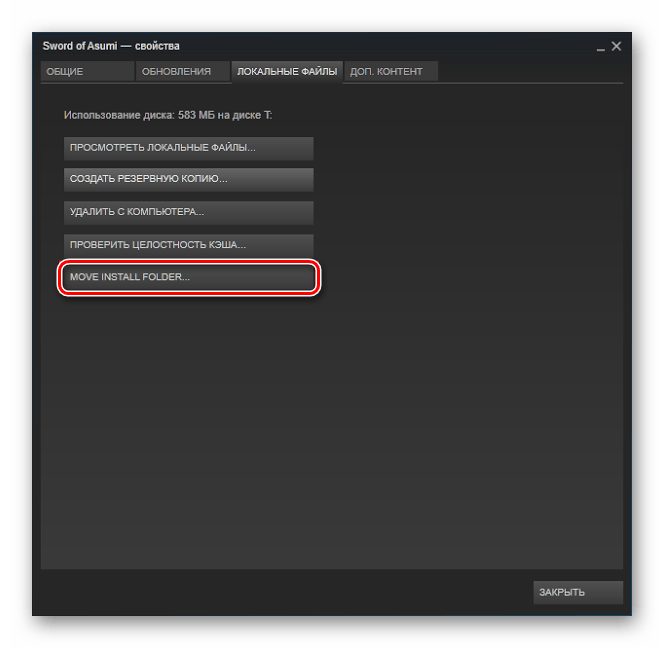
"Siirrä asenna kansio" höyryllä
- Kirjaston valinnassa olevassa ikkunassa valitsemme uuden paikan pelillemme.
- Paina Move -kansiota.
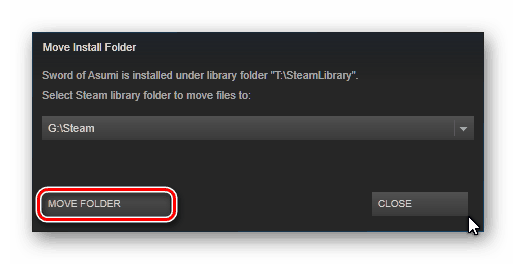
"Siirrä kansio" höyryssä
- Siirtoprosessi alkaa. Jos peli on suuri ja HDD tai SSD on kytketty USB: n kautta, se voi viedä jonkin aikaa.
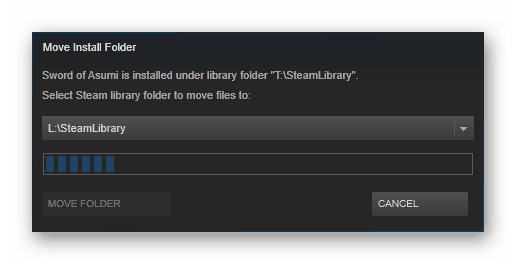
Pelin siirtämisprosessi Steamissa
- Lopussa meille ilmoitetaan, missä lykkäämme peliä ja kuinka monta tiedostoa kuljetettiin.
Tärkeintä on, älä sammuta tietokonetta tiedostojen kopiointihetkellä. Muuten pelien siirto voidaan kadottaa, ja sen tiedot voivat vaurioitua.
Menetelmä ei ilmestynyt niin kauan sitten, joten joillakin käyttäjillä voi olla vaikeuksia sen kanssa. Lisäksi et ole päivittänyt höyryä pitkään, ja et jostain syystä halua tehdä tätä. Sitten sinulle on vielä kaksi vaihtoehtoista menetelmää, joista toinen on hiukan nopeampi.
Steam Tool Library Manager
Tämä on erityinen apuohjelma, joka automatisoi kirjaston luomisen ja valittujen ohjelmien siirtämisen siihen. Melko mukava, kun otat hyvin vähän tilaa ja tekee kaiken suhteellisen nopeasti. Jos joudut siirtämään monia leluja kerralla, on parempi käyttää työkalukirjaston hallintaa.
- Seuraamme tätä linkkiä: http: // www.Stefanjones.CA/höyry/
- Napsauta lataus -osiossa "Lataa Windows 7/8/Vista -asennusohjelma". Windows 10 -käyttäjien ei pitäisi huolehtia - apuohjelma todennäköisesti toimii sinulle.
- Avaamme kiintolevyn, jossa haluamme siirtää pelit, ja luoda sille kansio, jolla on millä tahansa nimellä, on toivottavaa, että se koostuu vain englanninkielisistä kirjaimista.
- Launch Tool Library Manager.
- Vasemmalla kentällä on luettelo peleistä, jotka sijaitsevat vakiohakemistossa. Oikealla puolella ilmoitamme luomamme kansion napsauttamalla Selaa.
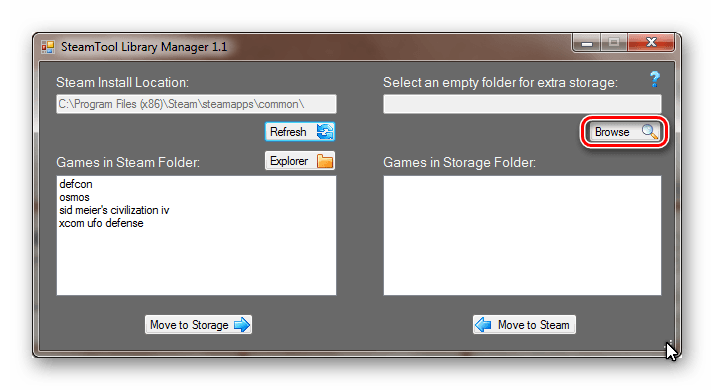
Hakemiston valinta Steam Tool Library Managerissa
- Löydämme lelun, jonka haluamme liikkua, ja napsauta siirtyä varastointiin.
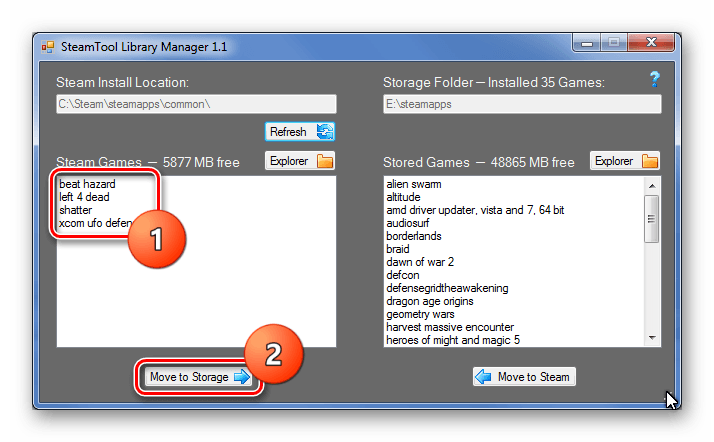
Pelin valitseminen ja siirtäminen Steam Tool Library Manager -sovelluksessa
- Odotamme apuohjelman siirtämistä kaikki tiedostot uudelle levylle.
Siinä kaikki, kuten näet, se tapahtuu vielä nopeammin. Sitten pelit käynnistetään ilman valituksia.
Varmuuskopioida
Tämän menetelmän avulla voit myös siirtää STAM: n kautta ostettuja ohjelmia tavallisella palvelutasolla. Se on kuitenkin paljon pidempi ja monimutkaisempi kuin kaksi edellistä. Mutta tutustua häneen, jos vain selvittääksesi kuinka varmuuskopio suoritetaan. Ja se on myös luotettava vaihtoehto, jos kaksi muuta menetelmää evätään.
- Avaa höyry ja napsauta samaa äärimmäistä vasemmassa yläkulmassa vasemmassa painikkeessa.
- Valitse kontekstivalikosta "Varmuuskopio ja palautus".
- Näyttää ilmestyvän ikkunan, johon laitamme merkinnän "Luo varmuuskopiot ohjelmista".
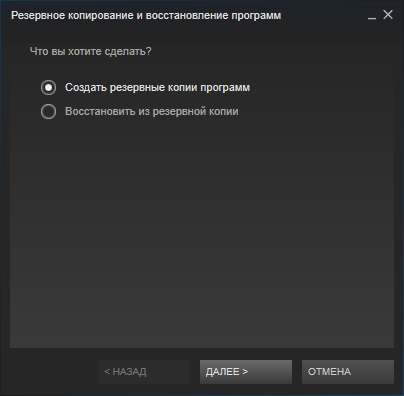
"Luo ohjelmien varmuuskopioita"
- Napsauta "Seuraava".
- Peliluettelossa laitat merkinnän lelulle, jolle teemme kopion, ts.
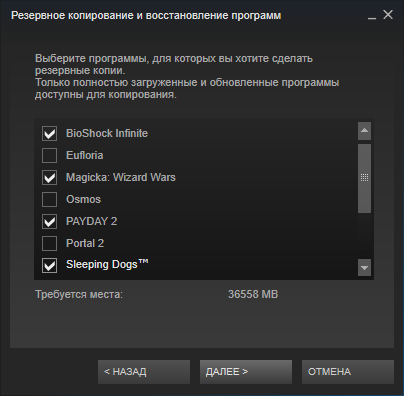
Ohjelmien valinta varmuuskopion luomiseksi Steam
- Jälleen "sitten".
- Valitse kansio, jossa varmuuskopio säilyy, oletuksena se on "Steam \ Backups" -kansio, voit jättää sen. Menemme seuraavaan ikkunaan.
- Täällä asetamme menetelmän jakamista tiedostoihin. Jos mahdollista, on parempi olla rikkomatta ollenkaan. Ainakin jos et aio siirtää tätä kopiota CD -levylle tai operaattoreille FAT32 -tiedostojärjestelmällä, jossa enimmäistiedoston koko on rajoitettu.
- Napsauttamisen jälkeen "Seuraava" peli alkaa pakata. Odotamme.
- Valmistumisen jälkeen siirrymme peliluetteloon, napsauta PKM, koska olemme juuri kopioineet, valitse "Ominaisuudet".
- Avaa "paikalliset tiedostot".
- Napsauta "Poista tietokoneesta". Odottaa sen poistumista.
- Siirrymme "Asetukset" -osioon, valitse "Lataus" -osa.
- Avaa "Steam Library" -kansiot ja lisää uusi kansio oikealle levylle siellä.
- Nyt palaamme osaan "Varmuuskopio ja restaurointi", mutta tällä kertaa valitsemme "ohjelmien palauttamisen".
- Käyttämällä "tarkista" -painiketta löydämme pakatun pelin ja valitsemme sen.
- Äskettäin luodun hakemiston valitseminen palautukselle.
- Odotamme pelin perustamista.
Voila! Varmuuskopion avulla siirrimme pelin onnistuneesti levystä toiseen.
Nyt sinulla on kolme tapaa järjestää pelejä ja muita Steam -ohjelmia uudelle kiintolevylle. Lisäksi ne ovat kaikki täysin erilaisia. Valitse sinulle sopii eniten.
- « Varaston avaaminen ja piilottaminen höyryssä
- Miksi Windows ei päivitä puolustajaa - miten ongelman ratkaiseminen »

